Bạn đang đọc bài đăng blog này trên máy Mac? Bạn có muốn tiếp tục đọc nó trên iPhone hoặc iPad của bạn? Với Web2Go, bạn có thể chiếu thẳng vào Safari trên thiết bị iOS của mình. Đây là cách nó hoạt động:
Đầu tiên, cài đặt ứng dụng Web2Go 99 cent cho iPhone, iPad hoặc iPod Touch của bạn; nó là một ứng dụng phổ quát Tiếp theo, hãy đến Mac App Store và cài đặt ứng dụng đồng hành Web2Go miễn phí cho máy Mac của bạn.
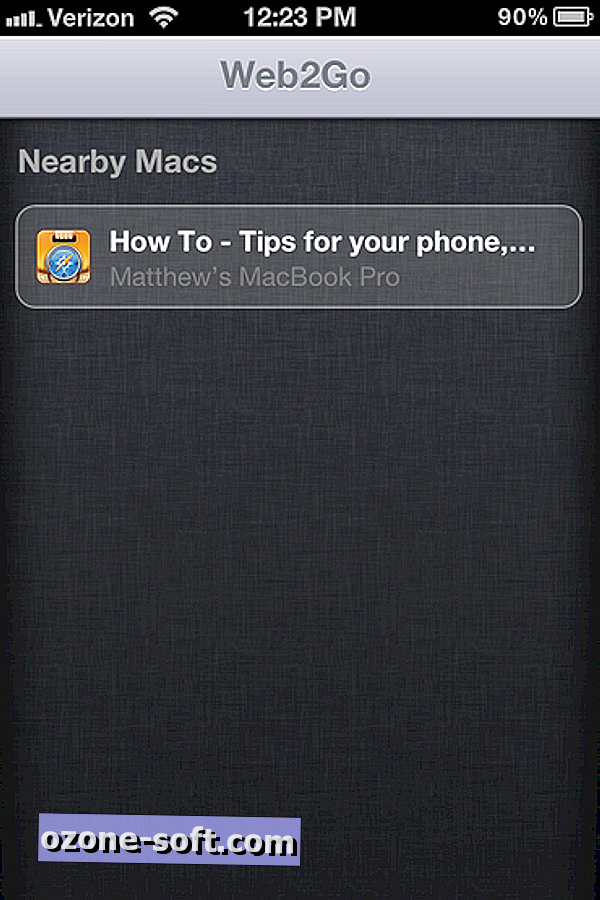
Khi bạn đã cài đặt cả hai ứng dụng và có Web2Go trên máy Mac đang chạy ẩn (nó sẽ mở một biểu tượng nhỏ trong thanh menu của máy Mac khi chạy), hãy mở Web2Go trên iPhone hoặc iPad của bạn. Nếu cả máy Mac và iPhone hoặc iPad của bạn nằm trên cùng một mạng Wi-Fi, ứng dụng iOS khi được khởi chạy sẽ tự động phát hiện máy Mac của bạn. Bạn sẽ thấy một nút liệt kê tiêu đề của trang Web bạn hiện đang xem trên máy Mac với tên máy Mac của bạn bên dưới. Nhấn vào nút và Web2Go sẽ mở trang đó trong Safari. Đôi khi, khi bạn khởi chạy ứng dụng iOS, nó sẽ mở rất nhanh trước khi đưa bạn đến Safari, giúp bạn tiết kiệm bước phải chạm vào nút.
Ứng dụng iOS chỉ liệt kê tab hiện tại bạn đang xem. Có chỗ trên màn hình, tuy nhiên, để nó liệt kê các tab hoặc cửa sổ bổ sung, nhưng đáng buồn là chức năng đó không được cung cấp.
Web2Go chỉ có thể thực hiện kết nối khi thiết bị Mac và iOS của bạn nằm trên cùng một mạng Wi-Fi. Tất nhiên, bạn luôn có thể chiếu một trang Web vào iPhone của mình và mở nó trong Safari trên mạng Wi-Fi của bạn trước khi ra ngoài, cho phép bạn hoàn thành bài viết khi bạn ở ngoài mạng của mình.
Web2Go hỗ trợ Chrome, Firefox và Safari trên máy Mac của bạn. Tôi đã nhận thấy một số hành vi kỳ quặc trên máy Mac của mình khi tôi mở ứng dụng trên iPhone. Với nhiều trình duyệt được mở, nó sẽ khiến Firefox - trình duyệt mặc định của tôi - luôn luôn đứng đầu. Chỉ cần đóng ứng dụng trên iPhone của tôi đã dừng hành vi trên máy Mac của tôi.
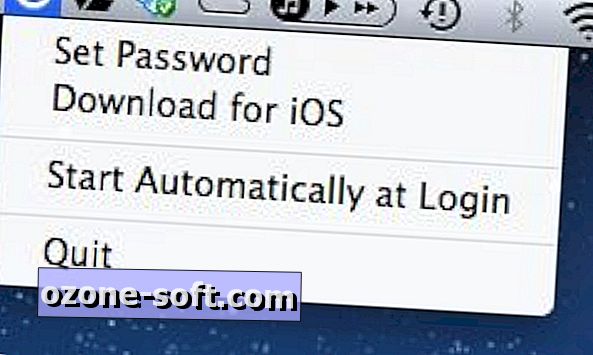
Cuối cùng, bạn có thể sử dụng ứng dụng Web2Go Mac để bảo vệ mật khẩu cho ứng dụng iOS. Nhấp vào biểu tượng Web2Go trong thanh menu của bạn và chọn Đặt mật khẩu từ menu. Sau đó, bạn sẽ cần nhập mật khẩu này sau khi nhấn vào nút trong ứng dụng iOS để mở một trang trong Safari.
(Qua AddictiveTips)

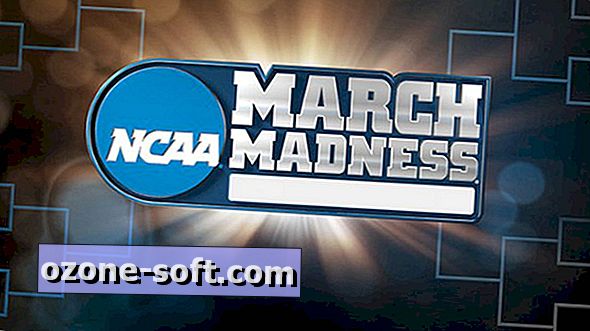











Để LạI Bình LuậN CủA BạN